Решил подготовить статью с советами по усилению сигнала Wi-Fi сети. В интернете, есть много разных статей на эту тему, но практически в каждой статье, очень много ненужной информации. Точнее, множество рекомендаций по каким-то настройкам, которые не имеют никакого отношен к увеличению радиуса сигнала Wi-Fi и никак не могут влиять на радиус действия самой сети.
Если мы говорим об усилении сигнала Wi-Fi, то конечно же имеем введу именно радиус покрытия самой сети, то есть дальность действия Wi-Fi. Для примера: купили мы роутер, установили, настроили, а в самых дальних комнатах Wi-Fi вообще не ловит, или уровень сигнала слишком слабый. Или же, роутер установлен на первом этаже (где сигнал есть) , а на втором этаже сигнал уже очень слабый, или вообще отсутствует. Обычная ситуация, с которой сталкиваются многие, да я с сам с этим сталкивался.
От чего зависит радиус действия Wi-Fi сети? Очень много разных факторов: от самого роутера (количества и силы антенн) , от стен в вашем доме, от количества соседних Wi-Fi сетей, от расположения роутера, каких-то других помех и т. д. Многие просят посоветовать роутер, который например обеспечит стабильный сигнал Wi-Fi для трехкомнатной квартиры, частного дома, и т. д. В таких случаях, невозможно посоветовать ничего конкретного.
Рассказываю как просто настроить направленную антенну для 4g модема
У всех разные условия, разные стены и т. д. Единственно, что я могу посоветовать, это приблизительно ориентироваться на площадь вашего дома. Если у вас например однокомнатная квартира, то даже недорогой роутер, с одной антенной мощностью в 3 dBi без проблем справится со своей задачей. Ну а если у вас дом, или квартира побольше, то берите устройство подороже.
Хотя, и цена не всегда аргумент. Есть у меня роутер Asus RT-N18U – дорогой, три антенны, какая-то там фирменная функция Asus, которая увеличивает радиус покрытия сети. Так вот, при одинаковых условиях, на одинаковом расстоянии, он показывает результат не намного лучше, чем у того же D-link DIR-615/A. У которого антенны внутренние, да и дешевле он в несколько раз.
Как в настройках роутера усилить сигнал Wi-Fi?
Если вы уже купили, и установили у себя дома, или в офисе роутер, и Wi-Fi ловит не везде, где вам нужно, то можно попробовать усилить беспроводную сеть. Как это сделать, мы сейчас рассмотрим. Усилить сигнал можно как с помощью настроек в роутере, так и с помощью отдельных устройств, и приспособлений.
1 Поиск и смена канала на роутере. Если у вас устройства видят много доступных для подключения сетей ваших соседей, то все эти сети, могут загружать канал, на котором работает ваша сеть, и тем самым уменьшит радиус действия сети.
Можно попробовать, в настройках роутера задать какой-то статический канал, или же поставить Auto. Здесь нужно экспериментировать. Если вам не лень, то с помощью программы inSSIDer вы можете найти более свободный канал, и задать его в настройках вашего роутера.

Я не буду подробно расписывать, просто даю вам ссылку на статью Как найти свободный Wi-Fi канал, и сменить канал на роутере? В ней я подробно рассказывал о каналах, и о том как найти не загруженный канал. Так же, там есть инструкция по смене канала на роутерах разных производителей.
2 Переводим свою сеть в режим работы 802.11N. Как правило, по умолчанию на всех роутерах беспроводная сеть работает в смешанном режиме b/g/n (11bgn mixed) . Если принудительно заставить роутер транслировать Wi-Fi в режиме работы 802.11N, то это может увеличить не только скорость, но и радиус покрытия Wi-Fi (если на вашем роутере более одной антенны) .
Единственная проблема в том, что если у вас есть старые устройства, которые не поддерживают режим 802.11N, то они просто не будут видеть вашу сеть. Если у вас нет старых устройств, то без сомнений переключите свою сеть в режим n. Сделать это очень просто. Заходим в настройки роутера, обычно по адресу 192.168.1.1, или 192.168.0.1 (подробную инструкцию по входу в настройки смотрите здесь).
В настройках откройте вкладку, где настраивается беспроводная сеть. Называются они обычно так: Wi-Fi, Беспроводной режим, Беспроводная сеть, Wireless и т. д. Найдите там пункт Режим беспроводной сети (Mode) и установите в нем N only. То есть, работа сети только в режиме N.
Для примера: смена режима беспроводной сети на роутере Asus

Сохраните настройки и перезагрузите роутер. Если появляться проблемы с подключением устройств, то верните обратно смешанный режим.
3 Проверяем мощность передачи в настройках маршрутизатора. На некоторых роутерах, есть возможность выставить уровень мощности беспроводной Wi-Fi сети. Насколько я знаю, по умолчанию стоит максимальная мощность. Но, можно проверить.
В роутерах Asus, эти настройки меняются на вкладке Беспроводная сеть — Профессионально. В самом низу, есть пункт «Управление мощностью передачи Tx power». Там есть шкала, которую можно регулировать в процентах. Выглядит это вот так:

На роутерах Tp-Link открываем вкладку Wireless — Wireless Advanced. Пункт Transmit Power позволяет настроить силу сигнала. Значение High – означает максимальная мощность.

Эти настройки больше пригодятся в том случае, если вы захотите наоборот, уменьшить мощность сигнала вашего Wi-Fi роутера.
Как увеличить радиус действия Wi-Fi сети с помощью дополнительных устройств?
1 Установка репитера, или настройка второго роутера в режиме усилителя. Из всех рекомендаций, которые вы здесь увидите, или вообще найдете в интернете, этот способ самый эффективный и надежный. Правда, придется потратится на репитер.
Репитер (повторитель) , это небольшое устройство, которое нужно установить в том месте, где сигнал вашего Wi-Fi еще есть, но он уже не очень сильный. А репитер просто будет расширять вашу главную сеть, т. е. «передавать» ее дальше. Об этих устройствах я подробно писал в статье: что такое Wi-Fi репетир (повторитель), как он работает, и что значит роутер в режиме репитера?
В качестве репитера могут выступать обычные роутеры. Вот инструкции по настройке роутеров ZyXEL и Asus в режиме повторителя:
- Настройка Zyxel Keenetic в режиме репитера (усилитель). Используем роутер Zyxel для расширения Wi-Fi сети
- Настройка роутера Asus в качестве репитера (режим повторителя Wi-Fi сети)
Если у вас Wi-Fi не «добивает» в какие-то комнаты, то установка повторителя решит эту проблему. А если у вас дом в несколько этажей, то на первом этаже можно установить роутер, а на втором репитер. Отличная и рабочая схема.
2 Смена антенн роутера на более мощные. Если на вашем роутере съемные антенны, то можно купить более мощные, и тем самым немного увеличить покрытие вашей сети. Почему немного? Да потому, что замена антенн как правило дает не очень хороший результат. Он есть, но не такой что бы увеличить радиус на несколько комнат. В любом случае, придется тратится на антенны.
И мне кажется, что намного лучше потратить эти деньги на репитер. Да, он будет стоить дороже, но пользы от него намного больше.

Если решите менять антенны, то берите мощные, с усилением в 8 dBi. Но, стоят они дорого, и несколько таких антенн будут стоить как повторитель.
3 Покупка нового роутера, переход на 5 GHz. Можно купить более мощный, дорогой роутер. А лучше, роутер с поддержкой диапазона 5 GHz. В чем плюс диапазона 5 GHz? Он практически свободный, сейчас большинство всех сетей и других устройств работают в диапазоне 2.4 GHz.
Меньше помех – больше скорости и более стабильная работа сети.
Есть такие места, где Wi-Fi сеть на 2.4 GHz практически не работает. Все время глючит, пропадает соединение, низкая скорость и т. д. А все из-за того, что там очень много разных сетей. Вот в таких случаях, переход на 5 GHz решает все проблемы.
Но покрытие сети в диапазоне 5 GHz будет меньше по сравнению с диапазоном 2.4 GHz. Такая особенность частоты 5 GHz.
Еще несколько советов по увеличению дальности Wi-Fi
1 Выберите правильное расположение вашего роутера. На самом деле, это очень хороший и эффективный совет. Как правило, все устанавливают маршрутизаторы при входе, или в каких-то дальних комнатах. Правильное расположение роутера позволит правильно распределить сигнал, тем самым увеличить дальность Wi-Fi.
Проще говоря, нужно устанавливать роутер как можно ближе к центру дома. Да, это не всегда получается, так как к роутеру нужно прокладывать кабель, а тянуть его на середину дома не очень удобно. Но, даже незначительные передвижения роутера, смогут увеличить уровень сети в нужных вам комнатах. А еще, нужно помнить о том, что стены это враг Wi-Fi сетей.
2 Самодельные усилители для Wi-Fi антенн. Можно найти много инструкций, в которых показано изготовление усилителей для роутера. Как правило, это обычная фольга, и жестяные банки. Получается, что если с одной стороны антенны поставить лист фольги, то сигнал будет от нее отбиваться и направляться в нужном нам направлении.

Я считаю, что это все ерунда. Во-первых, разрезанная банка из пива, или кусок фольги сзади роутера выглядит не очень красиво, а во-вторых, от этого нет практически никакого эффекта. Можете проверить.
Вот такие советы. Думаю, вы нашли для себя подходящий способ увеличить дальность Wi-Fi сети. Делитесь своими советами в комментариях!
Источник: help-wifi.com
Soft. Программы для радиосвязи.
Soft. Программы для радиосвязи. ⇐ Общие вопросы по радиосвязи
Таблицы, частоты, мануалы, кросс-бэнд, ремонт аппаратуры
5 сообщений • Страница 1 из 1
Автор темы
Сообщение Bagsi Gnuss » 24 июл 2014, 08:03
Программа Эхо-репитер для установки на компьютер.
Управляется от шумодава, а не от VOX, что удобнее и корректнее.
Подробное описание в справке.
14_repeater.rar Эхо-репитер (155.86 КБ) 741 скачивание
In vino veritas
Bagsi Gnuss
Автор темы
Сообщение Bagsi Gnuss » 24 июл 2014, 08:12
MMANA — распространенная программа для расчета антенн, в архиве есть руководство по программе на русском языке.
4NEC2 — для расчета антенн Яги. Программа бесплатная, имеет внешний 3D построитель диаграмм направленности антенн, русифицирована.
QUICK YAGI — запускается под DOS, интерфейс английский, в архиве есть инструкция по работе с программой.
Источник: altai-boltai.ru
Как усилить сотовую связь и 3G/ 4G Интернет.
В этой статье пойдет речь о там как усилить уровень сигнала сотовой связи и Интернета с помощью репитера. Хотим уточнить, репитер рекомендуем использовать только, если вы хотите усилить сотовую связь (голосовую) или сотовую связь + 3G/ 4G Интернет. Если вы хотите усилить только 3G/ 4G Интернет, рекомендуем не активное оборудование, например антенна + модем или антенна + роутер — вот пример готовых комплектов. Это связано с тем, что для усиления только Интернета, оборудование стоит дешевле + его легче настроить.
Усиление сотовой связи и 3G 4G Интернета.
Немного о том, что такое репитер и как он работает.
Репитер — повторитель и усилитель сигналов сотовой связи (приемо — передающее устройство), предназначенный для локального расширения её зоны покрытия. Представляет собой сложное активное радиоэлектронное устройство, функционирующее в комплекте с антеннами и радиочастоактивное устройство, позволяющее усилить диапазон частот на которые он рассчитан (Википедия).
Общая схема подключения.
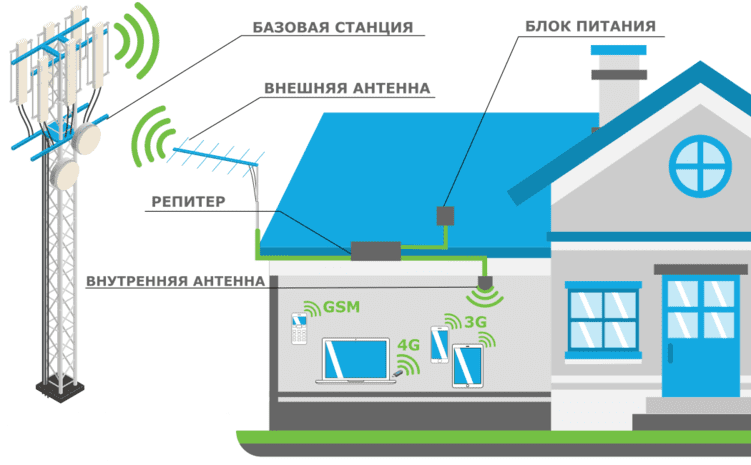
В чем основная суть — внешняя антенна ловит сигнал с вышки оператора, репитер усиливает сигнал и передает на внутреннюю антенну. Когда вы находитесь рядом с внутренней антенной, вы уже подключаетесь к внутренней антенне, та в свою очередь через репитер передает сигнал на внешнюю антенну и проходит передача данных с вышкой оператора.
Минимальный комплект состоит из:
1) внешней антенны- она направляется на базовую вышку оператора.
2) репитера — выбирается по частотам, которые необходимо усилить (об этом ниже в статье).
3) Внутренняя антенна- по сути к ней вы подключаетесь когда вся система работает. Внутренних антенн можно поставить несколько, для увеличения площади покрытия связи.
4) кабели для соединения антенн и репитера.
Прежде чем покупать репитер и что либо настраивать, необходимо понять на какой частоте работает сеть которую вы хотите усилить. Например, вы хотите усилить только сотовую GSM связь (только телефонные звонки), в таком случае вам нужно узнать на какой частоте работает сотовая связь. Для этого можно воспользоваться бесплатным приложением для Андроид (для iPhone приложение к сожалению не подойдет) — Network Cell Info Lite — https://play.google.com/store/apps/details?id=com.wilysis.cellinfolitegl=US
Проверять нужно именно на том месте, где вы хотите усилить связь! Для этого, возможно, вам придется подняться повыше, что бы получить хотя бы одно деление и в программе увидеть частоту, на которой работает ваш оператор. Если у вас несколько операторов, тогда данную процедуру нужно проделать с каждым оператором, поскольку разные операторы, могут работать на разных диапазонах частот.
После того, как вы установили программу, зайдите на вашем смартфоне в «Настройки» — «Подключения» -«Мобильные сети» — «Режим сети» и выберите «Только 2G».
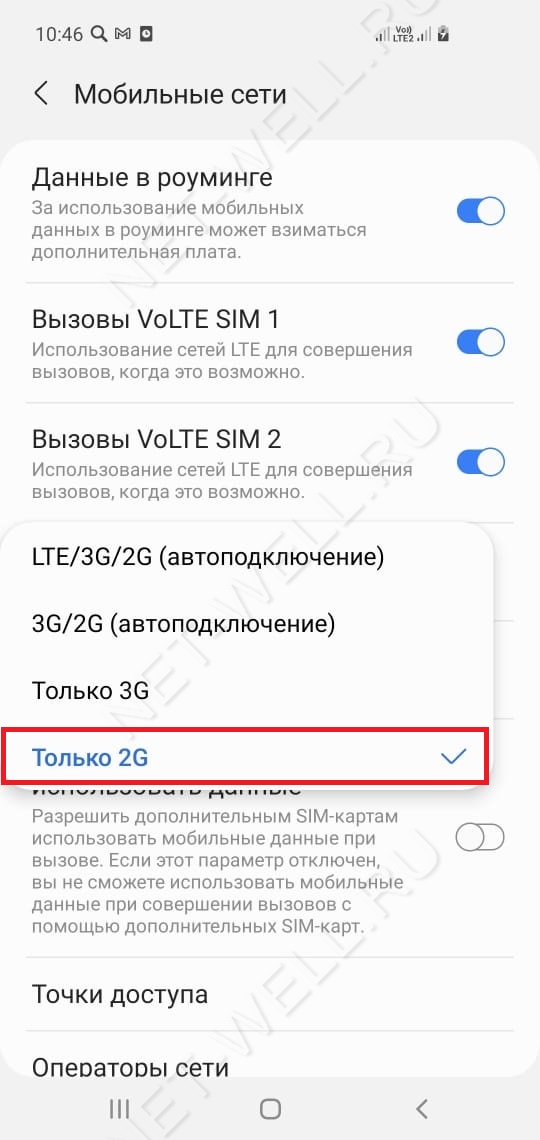
Если вы хотите усилить одновременно с сотовой связью и 3G/ 4G Интернет, тогда и для этих сетей нужно узнать частоту их работы. Для этого выберите соответственно для 3G — «Только 3G», для 4G — «LTE/ 3G/ 2G».
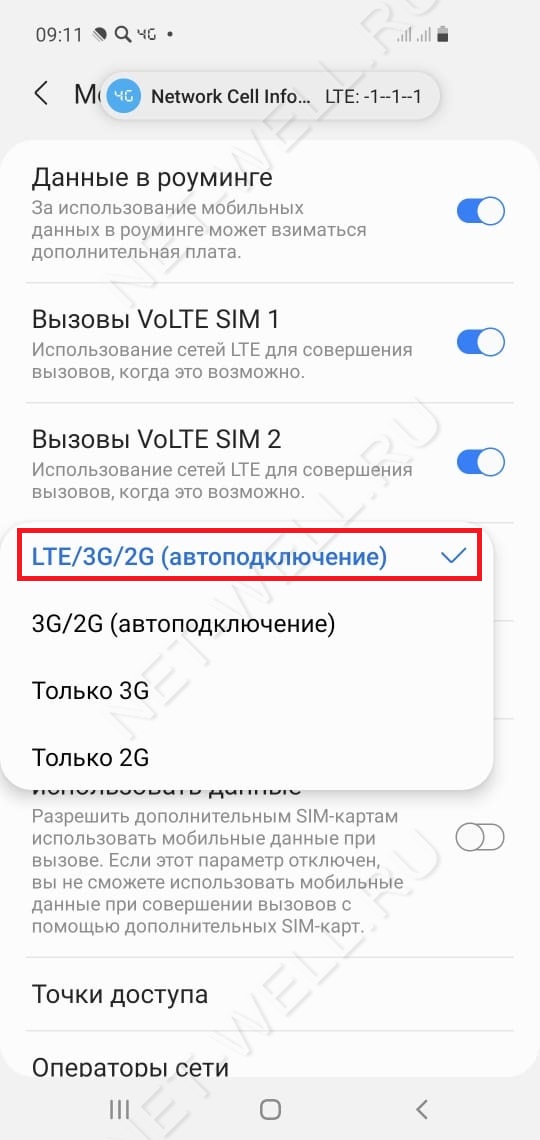
Затем найдите точку где у вас ловит необходимая для вас сеть, возможно, придется отойти от дома/ дачи или поднять повыше, например на крышу. Как только вы «поймали» хотя бы одно деление связи, необходимо в приложении посмотреть Band.
Пример с усилением сотовой связи и Интернета на даче.
Что бы было проще, разберем конкретный пример- имеется дача, которая находится в низине, возле реки, очень плохо ловит сотовая связь приходится ходить по участку, что бы поймать хоть одно деление, Интернет ловит еще хуже. Цель – добиться как минимум усиления сотовой связи (голосовой связи) и желательно 3 G или 4 G . На даче используют два оператора – Теле2 и Мегафон. Вставляем оба оператора в смартфон (можно использовать планшет), устанавливаем приложение, переключаем режим на телефоне «Только 2G» и смотрим какие Band -ы использует сеть. Телефон двухсимочный поэтому двух операторов видно на одном экране.
Для голосовой связи видим, что оба оператора используют Band 1.
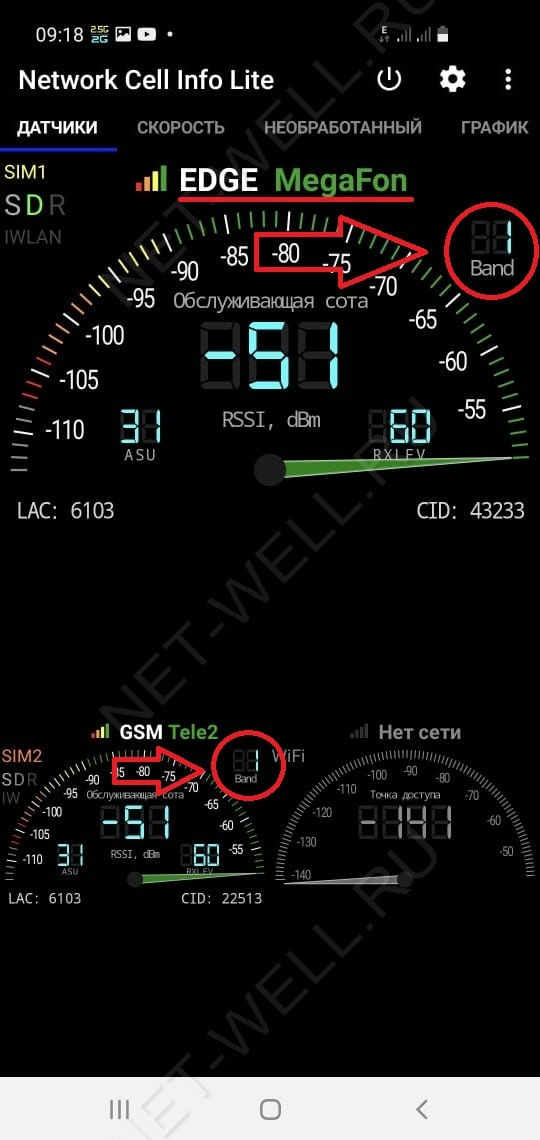
Переключаем режим «LTE/ 3G/ 2G» и видим- Мегафон Band 3, Теле2 — Band 20.
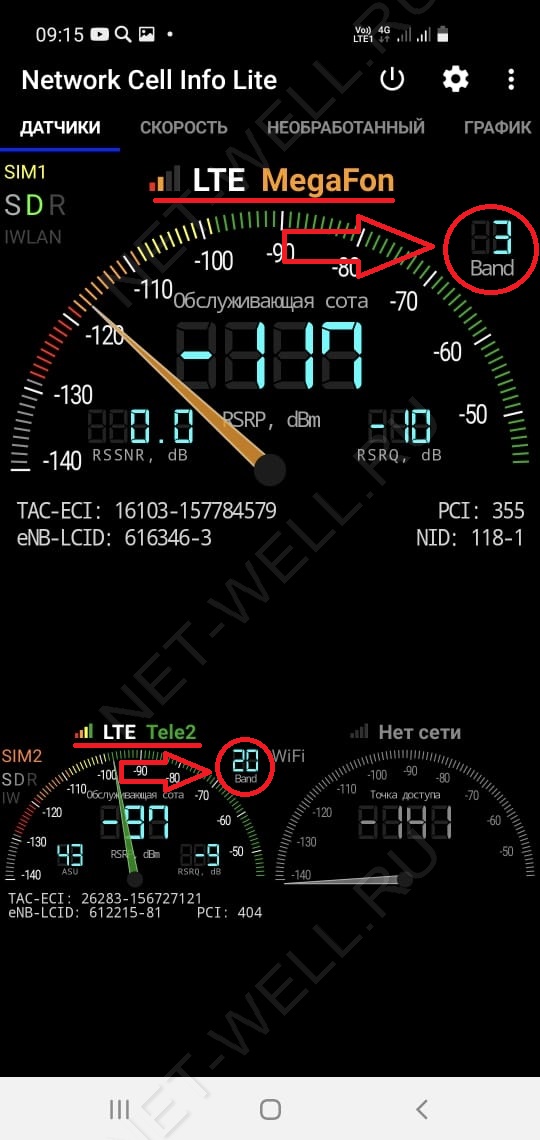
Зная Band можно легко узнать частоту работы сети:
Таблица бэндов в России
| 1 | 2100 |
| 3 | 1800 |
| 7 | 2600 |
| 8 | 900 |
| 20 | 800 |
| 31 | 450 |
| 38 | 2600 TDD |
Теперь, когда мы знаем частоту, можно выбрать репитер. В нашем случае, для усиления сотовой/ голосовой связи необходим репитер с частотой 2100 МГц, для усиления 3G/ 4G Интернета — для Мегафона — 1800 МГц, для Теле2 — 800 МГц. Конкретно в этом случае Интернет для Теле2 менее важен, поскольку им пользуется один человек и не так часто, поэтому нам нужен репитер, который работает на диапазоне частот 1800 и 2100 Мгц.
Заходим и выбираем– Купить репитер.
А лучше сразу готовый комплект с нужным репитером — Купить готовый комплект с репитером.
Комплект куплен, теперь осталось его установить.
Важно при установке и настройке репитера.
1) Поднять уличную антенну и направьте ее в предполагаемую сторону вышки (после подключения репитера, можно будет настроить направление антенны более точно). Важный момент – что бы не было самовозбуждения, необходимо уличную и комнатную антенну разнести как можно дальше друг от друга и желательно что бы их направление не совпадало.
2) При настройке внешней антенны, смотрите на индикацию репитера, что бы там не горели ошибки!
Уличная антенна установлена.
Комнатную антенну расположите и направьте в сторону где чаще всего нужна связь.В данном случае, это дача и основное времяпрепровождение это летняя веранда и огород, поэтому внутренняя антенна направлена в эту сторону.
Сам же репитер находится в доме.
Поворачивая уличную антенну по 10-15 градусов с интервалом 1-2 минуты, найдите положение при котором связь максимальная, но при этом не горят ошибки на индикации репитера! На этом настройку можно считать оконченной.
В целом, на то что бы узнать частоты и настроить все, ушло около 2-3 часов. В итоге, получилось добиться усиление сотовой связи на расстоянии до 15-17 метров от внутренней антенны по ее направлению и 3-4 метра сбоку и сзади. Что касается интернета, то расстояние — около 10 метров по направлению антенны и 2-3 метра сбоку и сзади, скорость Интернета 15-20 Мбит/с. В итоге цель достигнута, сотовая связь работает, Интернет тоже.
Источник: net-well.ru



